Arrencada de Windows 365 és una característica de Windows que permet als administradors configurar un ordinador de manera que quan l'usuari iniciï sessió al seu ordinador físic, s'iniciï directament al seu ordinador. PC amb Windows 365 Cloud al seu dispositiu físic. El procés es fa sense problemes si els administradors de TI activen l'inici de sessió únic per al seu PC al núvol. Aquesta publicació es compartirà com implementar Windows 365 Boot als vostres punts finals .

Qui pot utilitzar Windows 365 Boot?
En un entorn corporatiu, especialment hospitals i fàbriques, diversos ordinadors utilitzen el mateix ordinador. Aquest escenari no és del tot segur. Però si les empreses adopten Windows 365 Boot, permetrà que cada usuari iniciï sessió als seus ordinadors personals al núvol mitjançant el mateix dispositiu físic. L'arrencada de Windows 365 els permet evitar el llarg procés d'inici i arrencar directament al seu PC al núvol segur per reprendre on ho van deixar.
Com implementar Windows 365 Boot als vostres punts finals
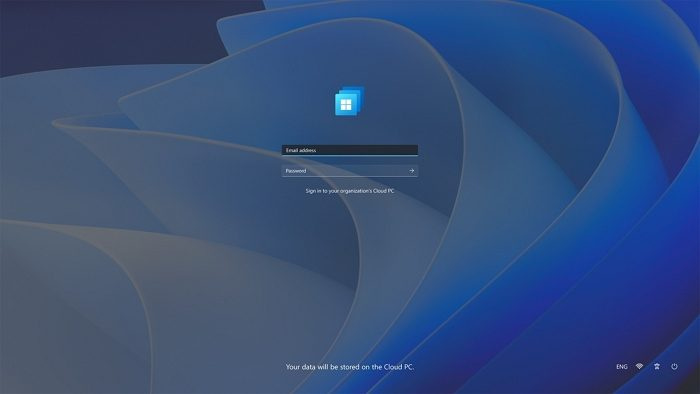
Abans de començar a parlar del procés de desplegament, aquí teniu els requisits mínims per a l'arrencada de Windows 365, tal com s'ha esmentat per Microsoft :
- Punts finals basats en Windows 11 (Windows 11 Pro i Enterprise)
- Inscripció al programa Windows Insider (canal de desenvolupament)
- Drets d'administrador de Microsoft Intune
- Llicència de Windows 365 Cloud PC
Passos per enviar la configuració d'arrencada de Windows 365 als vostres punts finals amb Intune
Heu de tenir almenys drets d'administrador de grup i d'Intune per continuar.
- Obriu Microsoft Intune i aneu a Dispositius > Provisionament > Windows 365.
- Obriu la guia d'arrencada de Windows 365 per iniciar la configuració guiada d'arrencada de Windows 365.
- Seleccioneu Següent: Conceptes bàsics per iniciar la configuració.
- Opcionalment, introduïu un nom de prefix de recurs i una descripció per canviar el nom dels vostres punts finals amb un prefix per facilitar la identificació.
- Seleccioneu Següent: actualitzacions del punt final per continuar.
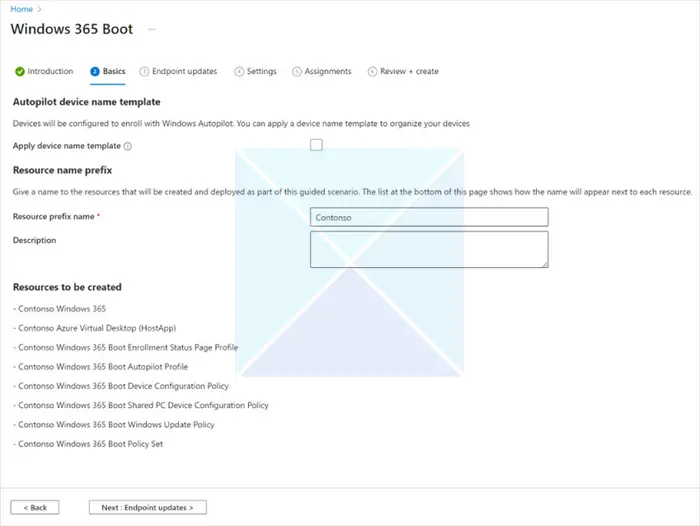
- L'assistent de configuració crearà diversos recursos, inclosos els perfils, les polítiques i les configuracions d'arrencada de Windows 365.
- Configureu els paràmetres preferits relacionats amb les actualitzacions de Windows:
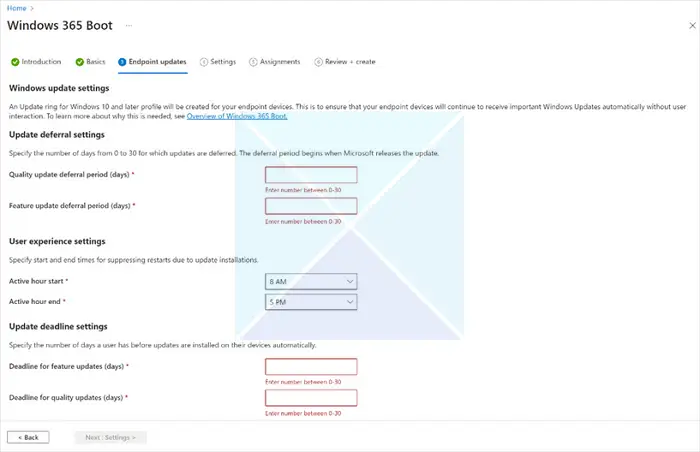
- Actualitza la configuració d'ajornament: especifiqueu amb quina antelació s'han d'aplicar les actualitzacions mensuals de seguretat i de funcions de Windows després del llançament.
- Configuració de l'experiència d'usuari: personalitzeu l'horari actiu per minimitzar les interrupcions causades pels reinicis.
- Actualitzar la configuració del termini: establiu un període de temps per instal·lar i aplicar les actualitzacions, garantint l'ús segur de Windows per als usuaris finals. Nota: Windows 365 Boot també admet Windows Autopatch per a la gestió de pedaços en ordinadors al núvol.
- Opcionalment, preconfigureu un perfil VPN o Wi-Fi per als vostres punts finals.
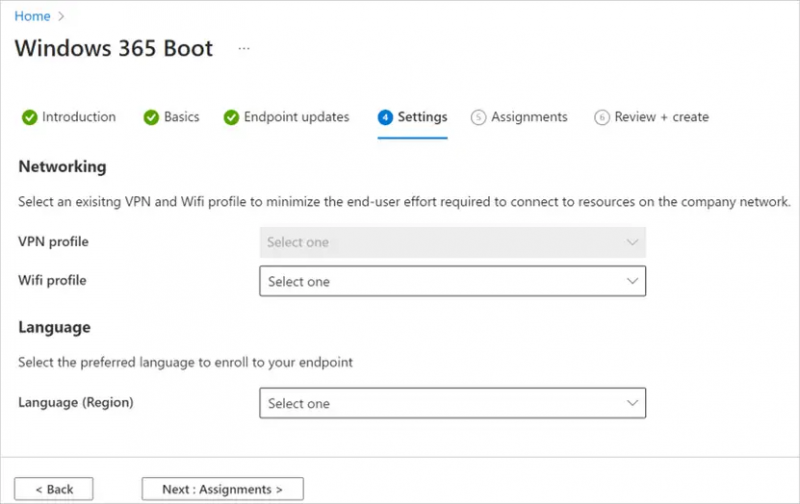
- Utilitzeu la configuració opcional d'Idioma per configurar l'idioma preferit al punt final i a la pantalla d'inici de sessió de Windows.
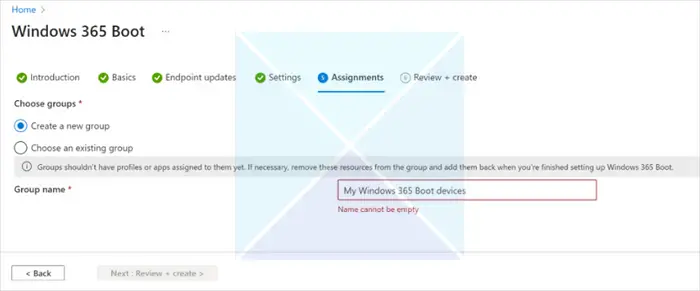
- A Assignacions, creeu un nou grup d'Azure AD o assigneu un grup existent al conjunt de recursos.
- Reviseu tots els paràmetres de la pàgina Revisa + Crea i continueu.
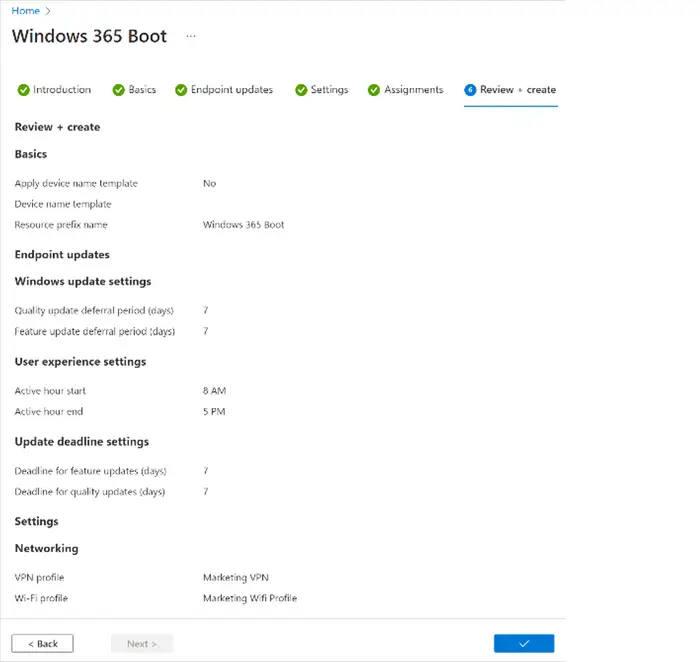
Nota: Si implementeu Windows 365 Boot als punts finals de Windows 11 existents, es recomana esborrar el punt final de manera remota després de completar la configuració.
Un cop hàgiu completat la configuració, els punts finals del grup d'Azure AD assignat rebran els recursos assignats i l'arrencada de Windows 365 s'habilitarà en poques hores.
Passos a realitzar al punt final local de Windows 11:
Actualment, aquesta funció es troba en l'etapa de vista prèvia i qualsevol ordinador que vulgui participar haurà de registrar-se al canal de desenvolupament mitjançant el programa Windows Insider.
Per participar a la vista prèvia d'arrencada de Windows 365, seguiu aquests passos al punt final de Windows 11:
- Inscriviu el punt final al canal de desenvolupament del programa Windows Insider:
- Aneu a la pàgina del programa Windows Insider a Configuració.
- Seleccioneu Comença per iniciar el procés d'inscripció.
- Inicieu la sessió amb el vostre compte de Microsoft.
- Seleccioneu el canal de desenvolupament i continueu.
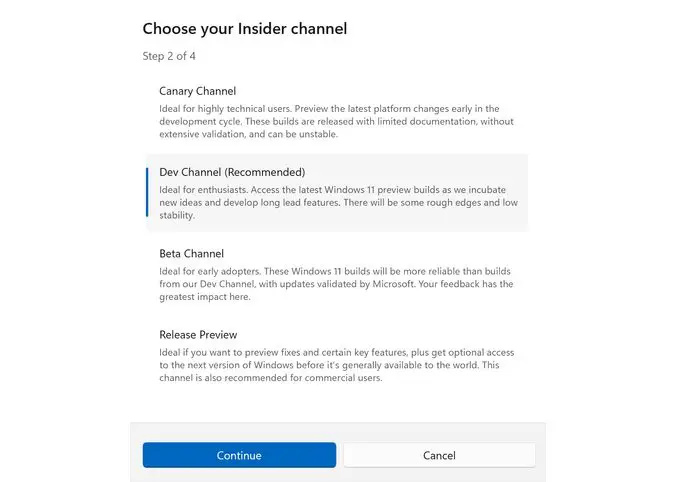
- Reinicieu el dispositiu per completar la inscripció.
- Instal·leu totes les últimes actualitzacions de Windows:
- Aneu a la pàgina de configuració de Windows Update.
- Seleccioneu Cerca actualitzacions i instal·leu totes les actualitzacions disponibles fins que s'instal·lin les últimes actualitzacions de Windows.
Un cop instal·lades totes les actualitzacions de Windows, la funció d'arrencada de Windows 365 s'activarà al punt final. Quan engegueu el dispositiu, l'experiència d'inici de sessió de Windows 11 us connectarà directament al vostre PC amb Windows 365 Cloud, proporcionant una experiència de Windows perfecta i segura.
Què és Windows 365?
Windows 365 és un servei de PC al núvol que permetrà als usuaris connectar els seus PC al núvol amb una experiència integrada de Windows. És una experiència virtual de Windows que us oferirà un escriptori personalitzat al núvol on podreu reproduir tot el vostre contingut de manera segura als vostres dispositius.















